电脑截屏怎么弄的快捷键 电脑怎么使用截图软件截屏
更新时间:2024-04-16 14:57:35作者:xiaoliu
在日常使用电脑时,经常会遇到需要截取屏幕内容的情况,而快捷键是最为常用的方法之一,通过简单的按键组合即可实现快速截屏。除此之外还可以借助各种截图软件来实现更多功能,例如添加标注、保存格式选择等。掌握这些技巧不仅能提高工作效率,还能让我们更加便捷地分享信息和交流思想。了解电脑截屏的方法和技巧是非常重要的。
具体步骤:
1.电脑自身就有截图功能,它可以截全屏和当前的活动窗口。按键就是键盘上的“Print Screen”键,有的键盘上是“Prt Sc sysrq ”,都一样的。

2.直接按下这个键就是截全屏,来到wps文档中ctrl+v粘贴,如图,看到整个屏幕都被我截下来了。
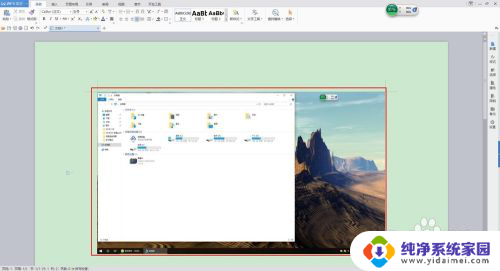
3.在图上点击鼠标右键选择另存为图片可把图片单独保存出来。
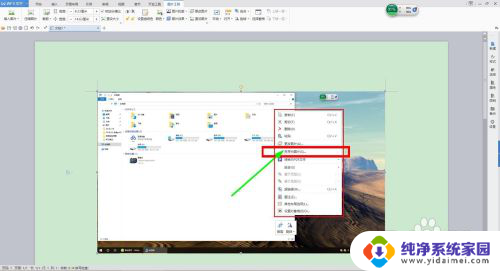
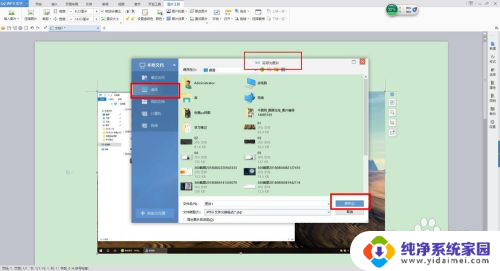
4.按alt+Print Screen键就是截当前的活动窗口(当前选定的窗口)。

5.这里举个例子,如图,我打开了一个程序,这时候我按下alt+Print Screen键
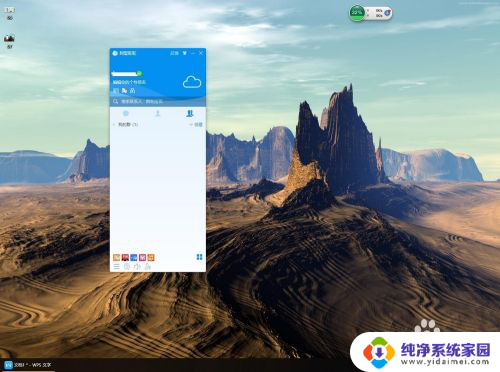
6.然后来到wps文档粘贴一下看看出现了什么。如图,只有程序被截图了,桌面之类的全都没有截到。
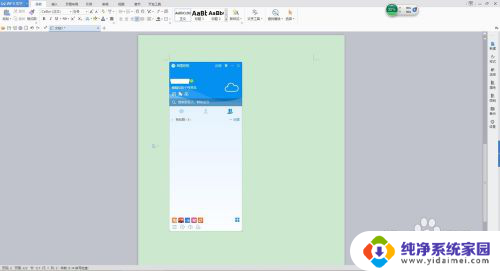
7.还是这个地方,我再打开一个“我的电脑”。如图,现在能看出来当前活跃的窗口其实是“我的电脑”这个窗口。那我们按一下alt+Print Screen键,来到wps文档粘贴一下看看。发现只有“我的电脑”被截取了。充分说明了这个快捷键只能截取当前活动窗口。
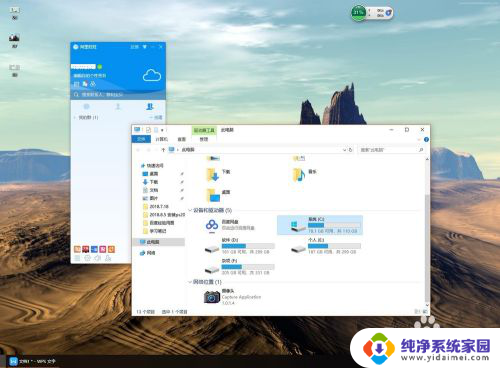
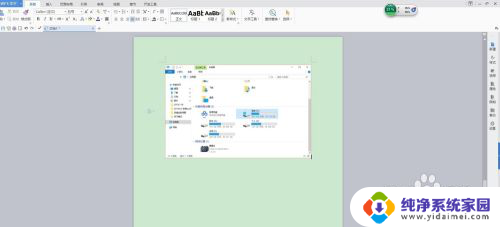
以上就是关于电脑截屏的快捷键的全部内容,如果有出现相同情况的用户,可以按照小编提供的方法来解决。
电脑截屏怎么弄的快捷键 电脑怎么使用截图软件截屏相关教程
- 键盘上的截屏键怎么用 电脑键盘截图快捷键使用方法
- 快捷截图ctrl加什么键 电脑截屏快捷键Ctrl+Print Screen的使用方法
- 电脑屏幕快捷键截图 电脑屏幕截图常用快捷键技巧
- 电脑画面怎么截屏? 电脑屏幕截图常用的快捷键有哪些
- 电脑截屏保存快捷键 电脑如何使用快捷键截屏
- 戴尔电脑截图怎么截 戴尔电脑截屏快捷键是哪个键盘按键
- 电脑怎么截图快捷键全屏 电脑如何快速全屏截图并保存
- 苹果长屏截图快捷指令 苹果电脑截图的常用快捷键是什么
- 电脑怎么截屏啊 电脑怎么用截图软件进行截屏
- 如何在电脑上屏幕截图 电脑怎么用截图软件截屏
- 笔记本开机按f1才能开机 电脑每次启动都要按F1怎么解决
- 电脑打印机怎么设置默认打印机 怎么在电脑上设置默认打印机
- windows取消pin登录 如何关闭Windows 10开机PIN码
- 刚刚删除的应用怎么恢复 安卓手机卸载应用后怎么恢复
- word用户名怎么改 Word用户名怎么改
- 电脑宽带错误651是怎么回事 宽带连接出现651错误怎么办